Kuidas salvestada veebis ja seadmetes Photoshop CS5-s
Photoshop CS5 on täiuslik programm enamiku piltide kujundamiseks ja redigeerimiseks. Objekti modifitseerimiseks või loomiseks on nii palju erinevaid võimalusi, et programmiga tõeliseks eksperdiks saamiseks võib kuluda aastaid. Kahjuks võivad kõik pildile lisatud erinevad stiilid ja kihid genereerida päris suuri failisuurusi. Kui proovite välja mõelda, kuidas Photoshop CS5 veebis ja erinevates mobiilsetes seadmetes salvestada, võib see olla pisut dilemma. Te ei soovi pildikvaliteeti ohverdada failisuuruse arvelt, kuid kõigil pole hämmastavat Interneti-ühendust ja nad ei pruugi teie suurte piltide allalaadimiseks oodata aega. Õnneks on Photoshop CS5 sellele probleemile lahenduse utiliidi Salvesta veebi ja seadmete jaoks kujul .
Kujutiste optimeerimine veebis Photoshop CS5-s
Enamikus teie piltides on palju ebavajalikku failiinfot, mida saab kahjutult kokku pakkida või eemaldada, et pildifaili mahtu vähendada. Siit tuleb suurem osa failisuuruse vähendamisest. Kui soovite näha mõningaid dünaamilisi faili suuruse muutusi, siis langeb kvaliteet. Sõltuvalt pildi objektist ei pruugi see olla suur asi, kuid teatud olukordades peate pildifaili suuruse nimel ohverdama pildi kvaliteedi.
1. samm: avage pilt, mille soovite veebi ja seadmete jaoks salvestada Photoshop CS5-s.
2. samm: klõpsake akna ülaservas nuppu Fail, seejärel klõpsake suvandit Salvesta veebi ja seadmete jaoks . Sama menüü avamiseks võite ka vajutada klaviatuuril Alt + Ctrl + Shift + S.

3. samm: klõpsake akna paremas ülanurgas rippmenüül Eelseade ja valige siis endale sobiv variant. Kui peate oma pilti läbipaistvust säilitama, peate valima ühe PNG-suvanditest. Kui aga läbipaistvus ei valmista muret, siis valin tavaliselt JPEG keskmise valiku. Kvaliteedi langus on küll märgatav, kuid keskmise pildi puhul on failisuuruse vähendamine üsna muljetavaldav. Seda võimalust kasutan enamiku sellel saidil nähtavate piltide jaoks.
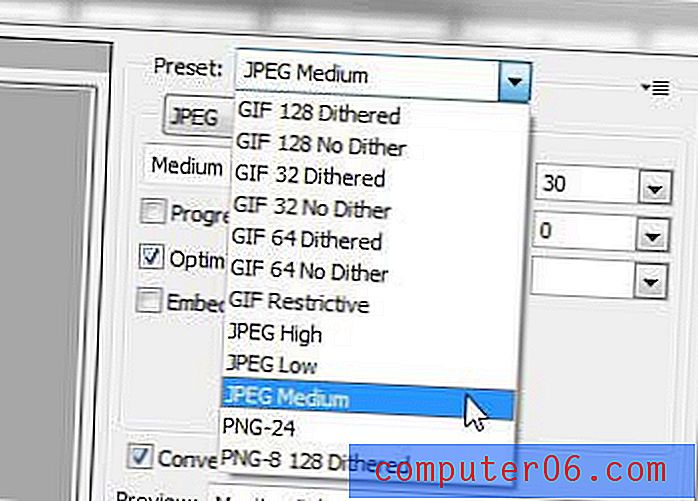
Kui üks eelseadetest ei vasta teie vajadustele, saate käsitsi valida pildi tüübi, mida soovite pildile rakendada, kohandades rippmenüüst Eelseade pildifaili tüüpi ja kvaliteedisuvandid.
Lisaks, kui soovite mõne muu valiku vahel pisut abi, võite klõpsata akna vasakus ülanurgas oleval vahekaardil 2 üles või 4 üles .
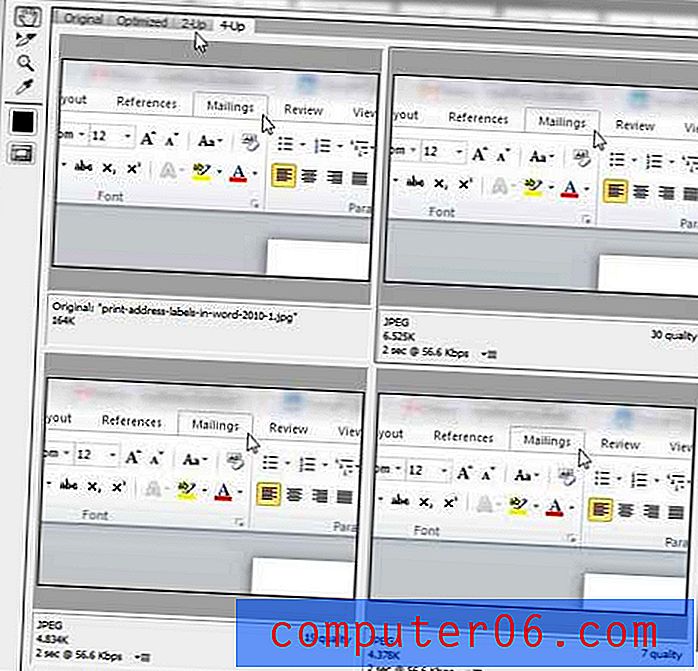
See näitab teile mõne pildi eelvaateid erinevate sätetega, samuti faili suurust, mille need seaded tekitavad. Kujutise iga versiooni sätted ja failisuurus on näidatud iga näidise all.
4. samm: kui olete oma pildi sätete kohandamise lõpetanud, klõpsake akna allosas nuppu Salvesta .
5. samm: valige tulemuseks oleva pildi asukoht ja failinimi (kui teil on sama failinimi, salvestage fail kindlasti muusse kohta, et te originaali ei kirjutaks), siis klõpsake nuppu Salvesta .
6. samm. Faili algses olekus säilitamiseks sulgege originaalpilt ilma seda salvestamata.
*** Kõigile, kes otsivad asendamist WordPressi vingele Smush.it-pistikprogrammile, olen seda teinud alates sellest, kui Smush.it-teenus muutus ebausaldusväärseks. JPEG Medium pildiseadete tulemuseks on tavaliselt väiksemad failisuurused kui see, mida Smush.it tootis, kuid mul jääb selle pistikprogrammi kasutamise lihtsusest kindlasti puudu. ***



